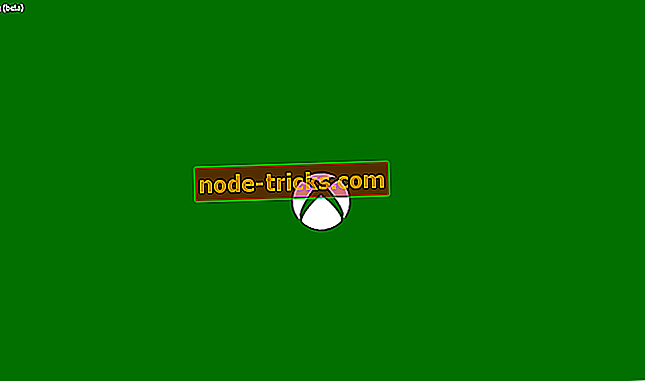„Chrome“: „Err_cert_authority_invalid“: pataisykite šią klaidą per 2 minutes
Jei norite saugiai užbaigti visas savo kasdienes užduotis, rekomenduojama nuolat atnaujinti „Windows 10“ saugos funkcijas.
Štai kodėl visuomet turėtumėte naudoti antivirusinę programą, užkardos apsauga turėtų būti įjungta ir jūsų naršyklės turėtų veikti naujausia turima informacija.
Tačiau net ir tada, kai taikomos visos šios saugumo rekomendacijos, dėl skirtingų priežasčių (kurios bus išsamiai aprašytos toliau pateiktose gairėse), galite patirti tam tikrus įspėjamuosius pranešimus, kurie gali jus gąsdinti.
Ir labiausiai paplitęs įspėjimas, susijęs su tinkamais ryšiais, kurie nėra tinkamai apsaugoti, yra „ err_cert_authority_invalid “ klaida.
Pranešimas, pateikiamas kartu su šia klaida, yra toks: „Jūsų ryšys nėra privatus“. Tačiau tai nebūtinai reiškia, kad ketinate naršyti į rizikingą svetainę, nes tai gali būti bendra interneto naršyklės arba „Windows 10“ sistemos paskelbta klaida. T
hus, jūs turite nustatyti, kas sukelia šį įspėjimą, ir, jei numanoma, jums reikia pataisyti klaidą „err_cert_authority_invalid“.
Kai žiniatinklio naršyklė nustatys, kad ketinate nukreipti į svetainę, kuri nėra apsaugota, gausite įspėjimą „err_cert_authority_invalid“.
Dažniausiai šiose svetainėse gali nebūti SSL sertifikato, sertifikatas gali būti neatnaujintas arba serveris sukūrė kredencialus arba sertifikatą, kurio jūsų interneto naršyklė negali remtis.
Tačiau kartais klaida „err_cert_authority_invalid“ yra tik gedimas - jį galite gauti visose svetainėse arba puslapiuose, kuriuos tikrai žinote, kad jie yra apsaugoti.
Todėl jums reikia rasti geriausią sprendimą išspręsti šią problemą. Kadangi daugeliu atvejų pranešimas „jūsų ryšys nėra privatus“ yra raginamas naudojant „Google Chrome“, mes sutelksime dėmesį į šios konkrečios interneto naršyklės trikčių šalinimo veiksmus.
Kaip pataisyti err_cert_authority_invalid klaidas
Čia pateikiami 5 sprendimai, kuriuos galite naudoti, norėdami atsikratyti klaidų, susijusių su „Chrome“ klaidomis.
- Patikrinkite datos ir laiko nustatymus
- Koreguokite antivirusinius nustatymus
- Išjungti plėtinius „Chrome“ ir iš naujo nustatyti nustatymus
- Išvalykite „Chrome“ istoriją
- Priskirti DNS nustatymus
Išsamias išsamias instrukcijas rasite toliau.
1. Patikrinkite datos ir laiko nustatymus
„Chrome“ ir visi kiti žiniatinklio naršyklės klientai, kaip saugos priemonė, galės prieiti prie tinklalapių tik tuo atveju, jei data ir laikas nustatomi tinkamai.
Jei dėl kokių nors priežasčių „Windows 10“ kompiuteryje grąžinote laiką ar datą, kiekvieną kartą, kai bandysite pasiekti puslapį per internetą, gausite klaidą „err_cert_authority_invalid“.
Todėl pradėkite trikčių šalinimo iniciatyvą nustatydami datą ir laiką.
2. Sureguliuokite antivirusinius nustatymus
Paprastai klaidą „err_cert_authority_invalid“ sukelia jūsų antivirusinė programa. Štai kodėl prieš taikant sudėtingesnius sprendimus turėtumėte atlikti keletą vidinių antivirusinių nustatymų.
Dabar, priklausomai nuo kiekvienos programos, šie pokalbiai gali būti skirtingi, todėl svarbu gauti pagrindinę idėją: reikia išjungti „HTTPS nuskaitymą“ arba „HTTPS apsaugos“ funkciją.
Štai keletas pavyzdžių, kaip galite atlikti šią užduotį:
„BitDefender“:
- Spustelėkite Nustatymai ir eikite į Privatumo kontrolę.
- Perjunkite į „Antiphishing“ skirtuką.
- Iš ten nustatykite „Scan SLL“ į „Off“.
- Priklausomai nuo „BitDefender“ versijos gali tekti sekti tai: eikite į „Apsauga“, pasirinkite „Web Protection“ ir išjunkite „Scan SSL“.
AVAST:
- Paleiskite nustatymus ir pasirinkite Aktyvi apsauga.
- Tada pasirinkite „Web Shield“ ir pasirinkite „Customize“.
- Negalima HTTPS nuskaitymo parinktis turi būti nepažymėta.
„Kaspersky“:
- Eikite į „Settings“.
- Spustelėkite Išplėsti ir pasirinkite Tinklo nustatymai.
- Iš ten turėtumėte turėti keletą galimybių, susijusių su SSL nuskaitymu.
- Pasirinkite, kuri leidžia naršyti visose naršyklėse.
3. Išjungti plėtinius „Chrome“ ir iš naujo nustatykite nustatymus
- Atidarykite „Chrome“ ir spustelėkite meniu piktogramą (esančią viršutiniame dešiniajame kampe).
- Spustelėkite Daugiau įrankių ir pasirinkite Plėtiniai .
- Išjunkite visus įdiegtus plėtinius ir iš naujo paleiskite „Chrome“.
- Dar kartą eikite į „Settings“, slinkite žemyn ir pasirinkite Show Advanced Settings .
- Pagal Privatumo funkciją turite panaikinti žymės „ Siųsti nepažymėti užklausą su naršymo srauto “ parinktis.
- Iš Išplėstinių nustatymų taip pat spustelėkite mygtuką „ Atstatyti nustatymus“ - parinktis yra to puslapio apačioje.
- Iš naujo paleiskite „Google Chrome“, kai taikysite visus viršinius.
- Jei „Chrome“ įstrigo, galite naudoti šį vadovą nustatymui.
4. Išvalykite „Chrome“ istoriją
Kartu su plėtinių išjungimu turėtumėte išvalyti žiniatinklio naršyklės istoriją ir susijusią talpyklą. Štai kaip galite tai padaryti „Chrome“:
- Dar kartą pasiekite „Chrome“ nustatymus.
- Slinkite žemyn ir pasirinkite Papildomi nustatymai .
- Pasirinkite Išvalyti naršymo duomenis .
- Iš rodomo iškylančio lango pasirinkite laukus iš sąrašo ir, kai baigsite, pasirinkite „Išvalyti naršymo duomenis“.
5. Priskirti DNS nustatymus
Problema taip pat gali būti susijusi su DNS nustatymais ir gali būti adresai:
- Spustelėkite „Cortana“ piktogramą ir naudodami paieškos laukelį įvesite tinklo ir bendrinimo centrą.
- Tada kairėje šoninėje juostoje pasirinkite Keisti adapterio nustatymus.
- Dešiniuoju pelės mygtuku spustelėkite šiuo metu aktyvųjį adapterį ir pasirinkite Ypatybės.
- Pasirinkite „Internet Protocol“ 4 versiją ir pasirinkite „Properties“.
- Spustelėkite „Naudoti šiuos DNS serverio adresus“ ir įveskite „Google“ viešuosius DNS serverius: 8.8.8.8, atitinkamai 8.8.4.4.
- Taikykite nustatymus ir iš naujo paleiskite „Windows 10“ įrenginį.
Šie metodai yra visi galiojantys sprendimai, kuriais galima išspręsti „err_cert_authority_invalid“ įspėjimo klaidą, kurią parodo jūsų naršyklės klientas.
Taigi, išbandykite šiuos trikčių šalinimo veiksmus ir pasakykite mums, kaip jie dirba.
Jei problema išlieka, bandysime rasti daugiau jūsų problemos sprendimų.
Šiuo klausimu nedvejodami ir susisiekite su mumis rašydami savo pastabas žemiau esančiame komentarų lauke.
Redaktoriaus pastaba: ši žinutė iš pradžių buvo paskelbta 2017 m. Rugsėjo mėn.


![Šiame dokumente yra nuorodų, kurios gali būti susijusios su kitais failais [FIX]](https://node-tricks.com/img/fix/414/this-document-contains-links-that-may-refer-other-files.png)